- File Extension VBOX-PREV
- Dateiendung VBOX-PREV
- Extensión De Archivo VBOX-PREV
- Rozszerzenie Pliku VBOX-PREV
- Estensione VBOX-PREV
- VBOX-PREV拡張子
- Extension De Fichier VBOX-PREV
- VBOX-PREV Filformat
- Filendelsen VBOX-PREV
- Fil VBOX-PREV
- Расширение файла VBOX-PREV
- Bestandsextensie VBOX-PREV
- Extensão Do Arquivo VBOX-PREV
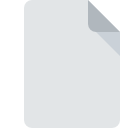
Extensão do arquivo VBOX-PREV
Oracle VM VirtualBox Settings Backup Format
-
DeveloperOracle
-
Category
-
Popularidade3.5 (6 votes)
O que é arquivo VBOX-PREV?
O nome completo do formato dos arquivos que usam a extensão VBOX-PREV é Oracle VM VirtualBox Settings Backup Format. A especificação Oracle VM VirtualBox Settings Backup Format foi criada por Oracle. Arquivos com extensão VBOX-PREV podem ser usados por programas distribuídos para a plataforma . Arquivos com extensão VBOX-PREV são categorizados como arquivos Arquivos de cópia. O subconjunto Arquivos de cópia compreende 243 vários formatos de arquivo. Os usuários são aconselhados a usar o software VirtualBox para gerenciar arquivos VBOX-PREV, embora 2 outros programas também possam lidar com esse tipo de arquivo. No site oficial do desenvolvedor Oracle Corporation, você encontrará não apenas informações detalhadas sobre o software VirtualBox, mas também sobre o VBOX-PREV e outros formatos de arquivo suportados.
Programas que suportam a extensão de arquivo VBOX-PREV
Os arquivos VBOX-PREV podem ser encontrados em todas as plataformas do sistema, incluindo dispositivos móveis, mas não há garantia de que cada um oferecerá suporte adequado a esses arquivos.
Como abrir o arquivo VBOX-PREV?
Ser incapaz de abrir arquivos com a extensão VBOX-PREV pode ter várias origens. O que é importante, todos os problemas comuns relacionados a arquivos com extensão VBOX-PREV podem ser resolvidos pelos próprios usuários. O processo é rápido e não envolve um especialista em TI. A seguir, é apresentada uma lista de diretrizes que ajudarão você a identificar e resolver problemas relacionados a arquivos.
Etapa 1. Instale o software VirtualBox
 Os problemas com a abertura e o trabalho com arquivos VBOX-PREV provavelmente estão relacionados a nenhum software adequado compatível com os arquivos VBOX-PREV presentes em sua máquina. A solução é simples, basta baixar e instalar VirtualBox. A lista completa de programas agrupados por sistemas operacionais pode ser encontrada acima. O método mais seguro de baixar o VirtualBox instalado é acessar o site do desenvolvedor (Oracle Corporation) e fazer o download do software usando os links fornecidos.
Os problemas com a abertura e o trabalho com arquivos VBOX-PREV provavelmente estão relacionados a nenhum software adequado compatível com os arquivos VBOX-PREV presentes em sua máquina. A solução é simples, basta baixar e instalar VirtualBox. A lista completa de programas agrupados por sistemas operacionais pode ser encontrada acima. O método mais seguro de baixar o VirtualBox instalado é acessar o site do desenvolvedor (Oracle Corporation) e fazer o download do software usando os links fornecidos.
Etapa 2. Verifique se você tem a versão mais recente de VirtualBox
 Se os problemas com a abertura de arquivos VBOX-PREV ainda ocorrerem mesmo após a instalação de VirtualBox, é possível que você tenha uma versão desatualizada do software. Verifique no site do desenvolvedor se uma versão mais recente de VirtualBox está disponível. Às vezes, os desenvolvedores de software introduzem novos formatos no lugar dos que já são compatíveis com as versões mais recentes de seus aplicativos. O motivo pelo qual VirtualBox não pode manipular arquivos com VBOX-PREV pode ser que o software está desatualizado. A versão mais recente do VirtualBox deve oferecer suporte a todos os formatos de arquivo compatíveis com versões mais antigas do software.
Se os problemas com a abertura de arquivos VBOX-PREV ainda ocorrerem mesmo após a instalação de VirtualBox, é possível que você tenha uma versão desatualizada do software. Verifique no site do desenvolvedor se uma versão mais recente de VirtualBox está disponível. Às vezes, os desenvolvedores de software introduzem novos formatos no lugar dos que já são compatíveis com as versões mais recentes de seus aplicativos. O motivo pelo qual VirtualBox não pode manipular arquivos com VBOX-PREV pode ser que o software está desatualizado. A versão mais recente do VirtualBox deve oferecer suporte a todos os formatos de arquivo compatíveis com versões mais antigas do software.
Etapa 3. Defina o aplicativo padrão para abrir os arquivos VBOX-PREV como VirtualBox
Depois de instalar VirtualBox (a versão mais recente), verifique se ele está definido como o aplicativo padrão para abrir arquivos VBOX-PREV. O próximo passo não deve apresentar problemas. O procedimento é simples e amplamente independente do sistema

O procedimento para alterar o programa padrão em Windows
- Clicar no botão VBOX-PREV com o botão direito do mouse exibirá um menu no qual você deve selecionar a opção
- Clique em e selecione a opção
- Por fim, selecione , aponte para a pasta em que VirtualBox está instalado, marque a caixa Sempre usar este aplicativo para abrir os arquivos VBOX-PREV e confirme sua seleção clicando no botão

O procedimento para alterar o programa padrão em Mac OS
- Clique com o botão direito do mouse no arquivo VBOX-PREV e selecione
- Prossiga para a seção . Se estiver fechado, clique no título para acessar as opções disponíveis
- Selecione o software apropriado e salve suas configurações clicando em
- Por fim, a mensagem Esta alteração será aplicada a todos os arquivos com extensão VBOX-PREV deve aparecer. Clique no botão para confirmar sua escolha.
Etapa 4. Verifique o VBOX-PREV quanto a erros
Se o problema persistir após as etapas 1 a 3, verifique se o arquivo VBOX-PREV é válido. É provável que o arquivo esteja corrompido e, portanto, não possa ser acessado.

1. Verifique o arquivo VBOX-PREV em busca de vírus ou malware
Se o VBOX-PREV estiver realmente infectado, é possível que o malware esteja impedindo sua abertura. Verifique imediatamente o arquivo usando uma ferramenta antivírus ou verifique todo o sistema para garantir que todo o sistema esteja seguro. Se o arquivo VBOX-PREV estiver realmente infectado, siga as instruções abaixo.
2. Verifique se o arquivo está corrompido ou danificado
Se o arquivo VBOX-PREV foi enviado a você por outra pessoa, peça a ela para reenviar o arquivo para você. Durante o processo de cópia do arquivo, podem ocorrer erros, tornando o arquivo incompleto ou corrompido. Essa pode ser a fonte dos problemas encontrados no arquivo. Ao baixar o arquivo com a extensão VBOX-PREV da Internet, pode ocorrer um erro, resultando em arquivo incompleto. Tente baixar o arquivo novamente.
3. Verifique se o usuário com o qual você está conectado possui privilégios administrativos.
Existe a possibilidade de que o arquivo em questão possa ser acessado apenas por usuários com privilégios de sistema suficientes. Saia da sua conta atual e faça login em uma conta com privilégios de acesso suficientes. Em seguida, abra o arquivo Oracle VM VirtualBox Settings Backup Format.
4. Verifique se o sistema possui recursos suficientes para executar VirtualBox
Se o sistema tiver recursos insuficientes para abrir arquivos VBOX-PREV, tente fechar todos os aplicativos em execução no momento e tente novamente.
5. Verifique se você possui as atualizações mais recentes do sistema operacional e dos drivers
Sistema, drivers e programas atualizados regularmente mantêm seu computador seguro. Isso também pode evitar problemas com os arquivos Oracle VM VirtualBox Settings Backup Format. Pode ser que os arquivos VBOX-PREV funcionem corretamente com o software atualizado que soluciona alguns erros do sistema.
Você quer ajudar?
Se você tiver informações adicionais sobre a extensão do arquivo VBOX-PREV seremos gratos se você os compartilhar com os usuários do nosso site. Utilize o formulário localizado aqui e envie-nos as suas informações sobre o arquivo VBOX-PREV.

 Windows
Windows 
 MAC OS
MAC OS  Linux
Linux 